Rumah >tutorial komputer >pengetahuan komputer >Bagaimana untuk mengesan dan menyelesaikan masalah pengembangan peranti storan
Bagaimana untuk mengesan dan menyelesaikan masalah pengembangan peranti storan
- WBOYWBOYWBOYWBOYWBOYWBOYWBOYWBOYWBOYWBOYWBOYWBOYWBke hadapan
- 2024-01-22 21:27:151606semak imbas
Cara mengenal pasti dan membaiki kad pengembangan
Kini, teknologi kad pengembangan lebih maju, dan kadangkala kapasiti yang diperluaskan masih dipaparkan selepas pemformatan. Oleh itu, apabila menyimpan data, kami akan menyimpannya mengikut kapasiti pengembangan. Walau bagaimanapun, apabila kami membaca data, kami mungkin menghadapi kandungan yang tidak boleh dibaca, yang sememangnya menyusahkan. Untuk menguji prestasi kad pengembangan, anda boleh memuat turun dua perisian: mydisktest dan USBOOT Anda boleh mencari perisian ini dengan carian mudah. Perisian ini boleh membantu kami menilai prestasi dan kestabilan kad pengembangan.
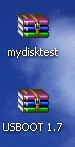
Gunakan USBOOT untuk format memory card dulu, sebab kadang-kadang tak dapat dikesan langsung dengan menggunakan mydisktest Ini membuatkan orang ramai yang buat duit rendang dah makin canggih.
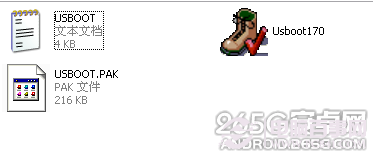
Selepas dibuka, antara muka seperti ini akan dipaparkan
Pertama, pilih cakera yang ingin anda formatkan. Kemudian, klik Pilih Mod Kerja di bawah dan pilih mod HDD dalam menu lungsur. Selepas memilih, antara muka akan memaparkan tetapan yang sepadan. Seterusnya, klik Mula dan ikut arahan. Semasa operasi, anda akan digesa untuk mengeluarkan kad memori, cuma ikut arahan dan keluarkannya. Selepas beberapa saat, anda akan digesa sekali lagi untuk memasukkan kad memori, dan kemudian memasukkan semula kad memori (nota: Saya memasukkannya ke dalam komputer melalui pembaca kad).
Selepas ini selesai, pada asasnya anda boleh melihat kapasiti sebenar dengan melihat sifat cakera boleh tanggal anda!
Jalankan mydisktest, pilih ujian pengembangan pantas selepas membukanya, dan tunggu ujian automatik selesai. Keputusan ujian menunjukkan kegagalan sepenuhnya, yang sangat malang.

Kemudian mula membaiki, klik Mula
Sekadar peringatan, selepas mengklik ini, langkah seterusnya adalah untuk bertanya kepada anda jika anda ingin teruskan saya mengklik terus tanpa melihatnya, tetapi akhirnya kembali ke belakang, ternyata langkah itu adalah untuk klik cancel. Teruskan sahaja untuk mula...
Saya juga terlupa untuk mengambil tangkapan skrin Sila lihat dengan lebih dekat Mereka semua dalam bahasa Cina dan semua orang akan mengenalinya.
Saya tidak akan menerangkan langkah demi langkah berikut, kerana semuanya dalam bahasa Cina, dan semua orang akan mengetahuinya sepintas lalu (terutamanya kerana saya terlupa untuk mengambil tangkapan skrin, hehe)
Maka beginilah rupanya

Kemudian anda akan digesa untuk memformat
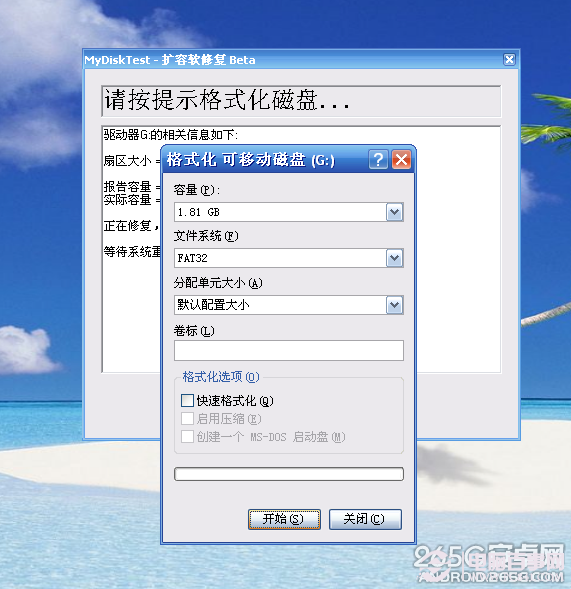
Selepas pemformatan selesai, pembaikan akan berjaya.
Kad memori kelihatan seperti kad pengembangan dan tidak boleh dibuka sekarang! Bagaimana untuk mendapatkan semula fail jika diformatkan!
Adakah sifat pemacu kilat USB telah ditukar kepada mentah?
Saya menjumpai beberapa maklumat. Cubalah.
1. Gunakan EasyRecovery Pro, pilih pemulihan data---》Pemulihan Lanjutan (pilih pilihan lanjutan untuk menyesuaikan fungsi pemulihan data);
2. Pilih huruf pemacu yang telah ditukar kepada format RAW dan klik pada pilihan lanjutan di sudut bawah;3 Dalam imbasan sistem fail, pilih "NTFS" untuk sistem fail, klik Imbas Lanjutan, pilih "Pilihan Lanjutan" di sudut kanan bawah, dan tetapkan saiz kluster dan kedudukan permulaan data kepada 0;
.4 Klik pada Tetapan Pembahagian dan gunakan kaedah MFT (ini mesti tidak salah);
5 Klik Seterusnya untuk mula mengimbas sistem fail, dan kemudian tunggu~~, ia akan mengambil masa yang lama, jadi bersabarlah. Selepas selesai, anda akan menemui surat pemacu NTFS, kemudian klik pada huruf pemacu yang ditemui untuk mula mengimbas6 Selepas imbasan selesai, anda akan mendapati semua fail telah ditemui, kemudian klik Pulihkan dan pilih cakera yang tersedia untuk menyimpan fail anda yang dipulihkan
7 Akhirnya format cakera dengan masalah~~~salin semula fail yang dipulihkan~~~~~~OK.
Semoga ini boleh berguna kepada anda.
Bagaimana untuk membaiki kad memori yang rosak pada komputer? ?
Kad SD digunakan terutamanya dalam telefon bimbit, kamera, MP3 dan peranti lain Untuk meningkatkan kapasiti storan telefon bimbit atau kamera, ramai orang juga akan membeli kad SD berkapasiti lebih besar untuk mengembangkan kapasiti peranti berkaitan, tetapi apabila. menggunakannya semasa operasi Salah operasi atau keracunan yang kerap telah membawa masalah besar kepada kehidupan seharian kita dan juga menjejaskan penggunaan biasa kita. Jadi bagaimana untuk memulihkan fail yang dipadam dari kad SD? Berikut akan menerangkan kepada anda langkah-langkah untuk memulihkan fail data kad SD yang dipadamkan.
Pemulihan data, kini semakin banyak data yang perlu disimpan ramai yang beranggapan jika data itu terpadam dan diformat secara tidak sengaja, data yang hilang tidak dapat diambil dan mereka hanya boleh memilih untuk menyerah tetapi adakah ini benar kes? Sebenarnya, selepas data dipadam dan diformat secara tidak sengaja, mungkin tidak mustahil untuk mendapatkannya menggunakan alat profesional Langkah-langkah khusus adalah seperti berikut:
Langkah untuk memulihkan data berformat kad SD:
1 Pertama, kita perlu memuat turun dan memasang "Hi Format Data Recovery Master" pada komputer. Dan sambungkan kad SD ke komputer Apabila kad SD dimasukkan, komputer juga akan memaparkan peranti storan yang sepadan. Ini memastikan bahawa kad SD boleh dipaparkan secara normal dan sambungannya stabil.
1 Kemudian kami membuka perisian dan pilih mod "Format Recovery" dalam antara muka di halaman utama. Pilih jenis fail yang perlu kami pulihkan, seperti gambar dan video, iaitu fail yang lebih banyak disimpan oleh kad SD.
3. Pilih lokasi di mana fail asal hilang Apabila memilih fail asal, pilih fail yang perlu kita pulihkan, seperti format JPG dalam gambar dipulihkan, klik dua kali untuk pratonton, dan klik di bawah Pulihkan untuk mendapatkan semula fail yang hilang.
Di atas adalah perihalan proses pemulihan data selepas kad SD dipadamkan secara tidak sengaja Langkah-langkah pemulihan keseluruhan adalah agak mudah Anda hanya perlu menyambungkan kad SD ke komputer dahulu, memuat turun dan memasang perisian yang sepadan, dan ikuti operasi perisian dan gesaan untuk pulih mengikut turutan, iaitu Data yang hilang boleh dipulihkan.
Atas ialah kandungan terperinci Bagaimana untuk mengesan dan menyelesaikan masalah pengembangan peranti storan. Untuk maklumat lanjut, sila ikut artikel berkaitan lain di laman web China PHP!

